1. Відкрийте панель управління. В панелі натисніть на лінк Менеджер матеріалів в панелі швидкого доступу (QUICK ICONS);
2. Виберіть Матеріали → Менеджер матеріалів з адміністративного меню Joomla 3 в панелі адміністратора.
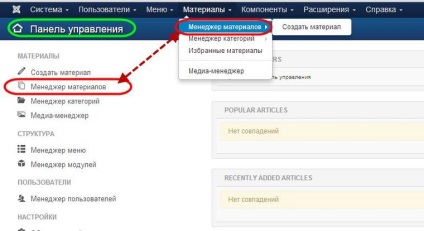
Опис менеджера матеріалів
Заголовки стовпців менеджера матеріалів
Таблиця зі списком статей сайту містить різні стовпці показані нижче.
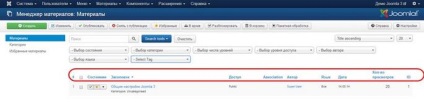
Порядок. Стрілки вгору-вниз дозволяють змінювати порядок статей в списку. Для переміщення статей потрібно активувати цю функцію, натиснувши на стрілки. В активному стані перетягнути статтю "натиснувши і утримуючи" іконку цього стовпчика.
Панель інструментів
Вгорі Менеджера матеріалів ви бачите панель інструментів.
Функціями панелі є:
Створити. Відкриває екран редагування, щоб створити нову статтю.
Налаштування. Відкриває вікно загальних налаштувань матеріалів.
Фільтри менеджера матеріалів
У менеджері матеріалів є сім варіантів пошуку потрібного матеріалу: Пошук, Інструменти пошуку, Тема.
Вікно пошуку матеріалу знаходиться зліва вгорі таблиці. Пошук матеріалу здійснюється по імені або його частини. А також за номером ID.
пакетна обробка
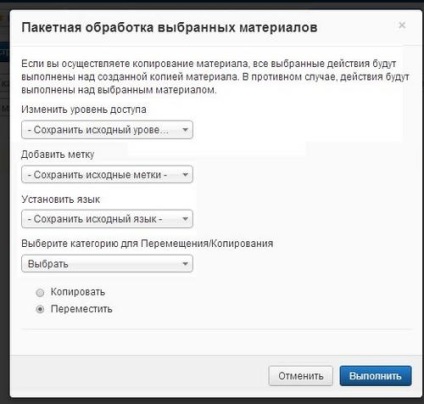
Пакетна обробка дозволяє вносити зміни в налаштування для групи вибраних елементів, позначених галочкою у відповідному чекбоксі. Для використання пакетної обробки натисніть на лінк «Пакетна обробка» знаходиться в панелі інструментів. Після цього відкриється спливаюче вікно, як показано нижче.
Ви можете змінити одне значення або всі три значення в один час.
Як працює пакетна обробка групи елементів:
Якщо ви хочете очистити зроблений вибір, натисніть на кнопку Скасування. Це поверне все пакетне управління на значення за замовчуванням. Зауважте, що це не зніме прапорці для статей.
Налаштування в менеджері матеріалів
Натискання на значок Налаштування на панелі інструментів. Відкриється нове вікно, в якому можна задати параметри матеріалів на дев'яти вкладках налаштувань.
На цьому про Менеджер матеріалів Joomla 3 все!